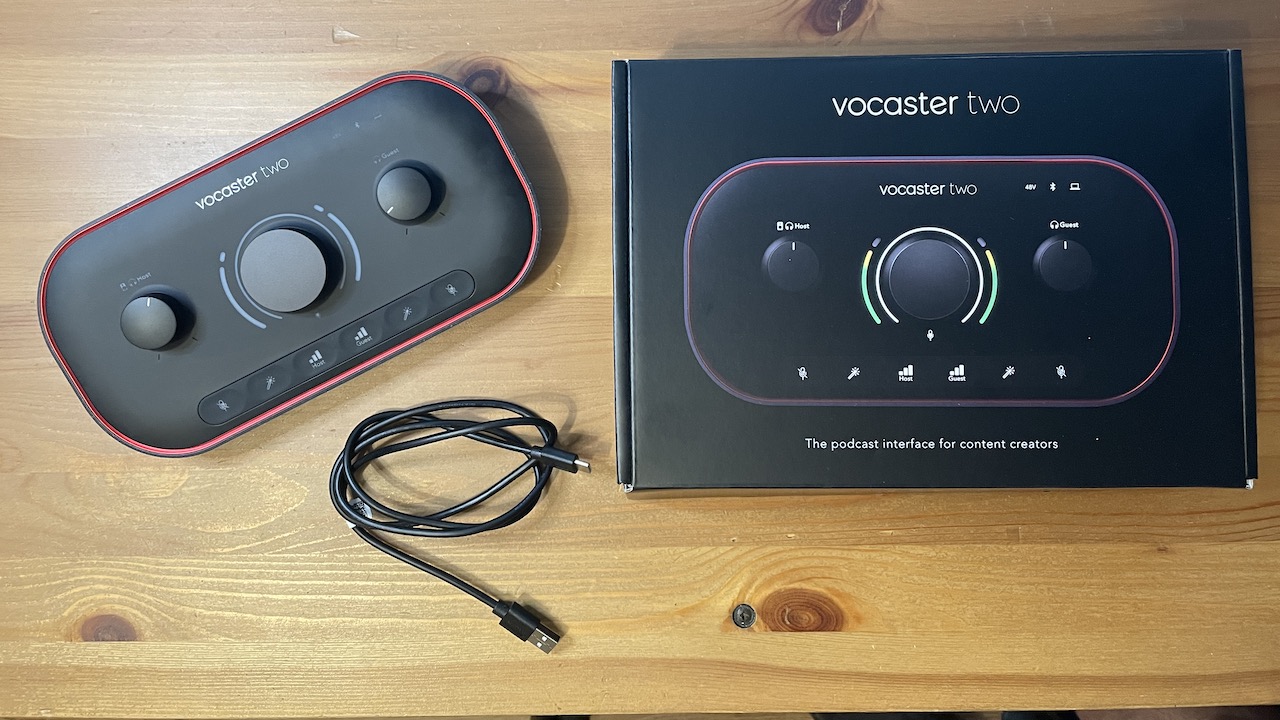
Les baladoémissions, la création de vidéos et la diffusion en continu ont explosé en nombre et en variété au cours des dernières années, particulièrement depuis la pandémie de COVID-19. La production de médias vocaux de haute qualité avec facilité est essentielle pour ces secteurs créatifs. Les entreprises d’ingénierie audio créent de plus en plus de produits pour aider quiconque à produire facilement des résultats de qualité professionnelle. Focusrite est bien visible dans ce domaine, offrant sa propre gamme d’interfaces audio pour les baladoémissions et autres médias, la série Vocaster étant l’une de ces interfaces.
En tant qu’utilisateur de Focusrite de longue date, je suis curieux d’essayer l’interface de baladodiffusion Vocaster Two de Focusrite (à venir bientôt). Dans cette évaluation, je donne un aperçu de l’interface de baladodiffusion, j’explore certaines de ses fonctions et je donne mon opinion sur mon expérience d’utilisation de l’unité.
Cliquez ici pour regarder ma vidéo (en anglais seulement).
Vocaster Two : une interface polyvalente pour enregistrer la voix
La Vocaster Two est une interface audio polyvalente pour les utilisations vocales. La baladodiffusion est l’utilisation principale de cette interface. Cependant, elle peut faire plus. La Vocaster Two est un atout pour d’autres types de création de contenu. Le vlogging, la diffusion en direct, le travail de voix hors champ et la production de livres audio sont tous des utilisations viables.

La Vocaster Two de Focusrite promet de faciliter la diffusion de votre voix avec des résultats professionnels. Des fonctions de gestion audio clés aident à rendre vos épisodes plus beaux et plus naturels, ce qui vous permet de vous concentrer davantage sur le contenu de votre travail et moins sur les obstacles techniques.
La Vocaster Two à alimentation USB est dotée de deux canaux de microphone XLR, conçus pour un hôte et un invité. Les canaux sont clairement identifiés de cette façon. Traditionnellement, vous vous attendriez à ce qu’une interface audio utilise une désignation « canal 1 » et « canal 2 ». La Vocaster Two élimine la confusion et marque les canaux comme « hôte » et « invité ».
70 dB de gain pour les microphones dynamiques ou à condensateur
L’interface audio comprend également une option d’alimentation fantôme de 48 V, ce qui est idéal si votre microphone est de type condensateur. Toutefois, si vous utilisez un microphone dynamique, la Vocaster Two offre 70 dB de gain sur chaque canal. Vous n’avez pas besoin d’équipement supplémentaire pour augmenter le gain de votre microphone dynamique. Les préamplificateurs sont d’excellente qualité, ce qui est typique des produits Focusrite.
Application Vocaster Hub essentielle et simple à utiliser
L’ensemble de la Vocaster Two comprend de nombreuses applications. Je vais en parler davantage dans l’évaluation, mais il est important de noter l’utilisation de Vocaster Hub à ce stade.
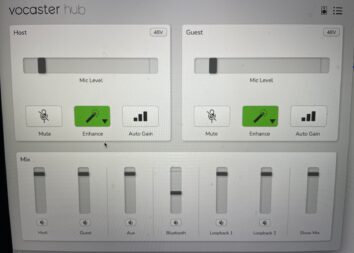
L’application Vocaster Hub est une station de commande simple pour tout ce qui se trouve dans votre interface Vocaster Two. Il s’agit d’une application essentielle, car c’est avec celle-ci que vous activerez le gain automatique et sélectionnerez divers paramètres pour les autres fonctions. Vocaster Hub sert également de console de mixage pour gérer toutes les possibilités de routage audio, de microphones et d’entrevues avec des invités externes pendant votre production.
Gain automatique définissant vos niveaux
Réglez les niveaux pour chaque canal à l’aide de la fonction de gain automatique. Lorsque vous activez le gain automatique, la Vocaster Two mesure votre voix sur une période de dix secondes et règle le gain en conséquence. Cela garantit que votre baladodiffusion sonne professionnelle dès la toute première étape technique et ajoute de la rapidité à votre flux de travail avec d’excellents résultats.
Préréglages d’amélioration pour faire briller les voix de l’hôte et des invités
Pour vous aider encore plus avec votre production de qualité professionnelle, la Vocaster Two comprend une fonction d’amélioration. Appuyez sur le bouton Enhance (améliorer) pour activer un de quatre préréglages audio différents : propre, chaleureux, lumineux et radio. Les préréglages sont une combinaison de compression audio, d’égalisation (EQ) et d’un filtre passe-haut (HPF) qu’on peut choisir avec Vocaster Hub.
La compression contrôle le volume de votre voix (que vous aurez optimisé au moyen de la fonction de gain automatique). L’égaliseur nettoie et rehausse votre voix selon le réglage que vous choisissez, et le HPF sert à éliminer les sons d’arrière-plan graves de vos enregistrements. Tous ces processus techniques sont des normes de l’industrie. Mon préféré est le réglage radio, mais il est clair que les autres sont également très utiles.
Couper le son des pauses, des éternuements et de la toux indésirables
Sur le panneau avant se trouve également un bouton Mute (mise en sourdine). La fonction de mise en sourdine est très pratique pour les moments inattendus de la diffusion. Une toux, un éternuement ou même un éclat de rire incontrôlable peuvent être gérés en appuyant rapidement sur un bouton. Il s’agit d’une caractéristique discrète mais intelligente de la Vocaster, qui est de série dans l’industrie de la radiodiffusion.
La Vocaster Two offre des options d’intégration audio utiles
La Vocaster est également équipée pour intégrer des sources audio externes à vos productions. Par exemple, vous pouvez brancher votre iPhone pour écouter de la musique ou du matériel d’entrevue préenregistré. Vous pouvez également utiliser un câble TRRS (non inclus) pour connecter un invité directement à votre émission, comme s’il était sur un appel téléphonique.
Dans ce cas, un signal mono est envoyé au téléphone pour que votre invité puisse entendre tous les éléments de la conversation et de la production. Je trouve que cette fonction est très utile, car elle vous permet de vous connecter facilement au monde entier. Votre invité peut être n’importe où il y a un téléphone, pas besoin d’un microphone et d’une connexion Internet.

La Vocaster Two est également compatible Bluetooth, ce qui simplifie encore plus la connexion audio à votre production. Il suffit de jumeler votre appareil, aucun câble n’est requis! Faites jouer votre musique ou votre entrevue vocale en direct au moyen de la connexion Bluetooth.
La Vocaster Two est également dotée de deux sorties de ligne de 1/4 po. Vous pouvez utiliser les sorties de ligne pour envoyer du son à vos haut-parleurs de contrôle amplifiés. Cependant, la Vocaster est également équipée d’une sortie pour écouteurs de 1/4 po pour les canaux hôte et invité. Le volume de chaque canal est contrôlé individuellement par de gros boutons faciles d’accès. Cela permet à chaque participant de gérer son volume global au besoin. Vous pouvez également envoyer du son à votre caméra à l’aide de la Vocaster Two. Il s’agit d’une option intéressante pour la diffusion en direct, car l’audio et la vidéo seraient parfaitement synchronisés pendant la diffusion.
Bravo, Vocaster Two, d’offrir tant d’options à utiliser!
Vocaster Hub
Focusrite fournit de nombreuses applications logicielles pour optimiser l’utilisation de votre interface audio Vocaster Two. Pour cette évaluation, je pense que l’application Vocaster Hub est la plus importante. Après que vous l’ayez installée sur votre ordinateur, vous aurez accès à des fonctions et à des commandes supplémentaires. La disposition de Vocaster Hub est simple. Ceux qui utilisent des applications de mixage audio traditionnelles ou de petites consoles de mixage trouveront Vocaster Hub extrêmement facile à utiliser. Vocaster Hub vous aide à gérer et à contrôler les niveaux de mixage avec plus de précision, particulièrement lorsque vous ajoutez des sources audio externes et mixez de la musique dans vos productions. Nous savons également qu’il permet de contrôler le gain automatique et les fonctions d’amélioration avec beaucoup de facilité et de précision.
Dans l’application Vocaster Hub, vous avez également accès à deux canaux de bouclage. Ils ne sont accessibles qu’à partir de l’application Vocaster Hub, car il n’y a aucun paramètre physique sur l’interface Vocaster. Au début, il est un peu déroutant de contrôler la fonction de bouclage uniquement avec l’ordinateur. Cependant, j’ai trouvé qu’il était facile de m’adapter à ce détail et j’ai découvert que je pouvais tout contrôler en un seul endroit grâce à l’application.
Applications logicielles connexes
Si vous enregistrez votre interface Vocaster Two auprès de Focusrite, ce que je vous recommande fortement, vous aurez accès à plus d’applications logicielles et de guides d’utilisation. Hindenburg, un poste de travail audionumérique (PTA), est inclus. De plus, des abonnements d’entrée de gamme aux plateformes Acast (essai de six mois) et Squadcast (essai de trois mois) sont offerts avec la Vocaster Two. Acast vous aide à monnayer votre baladodiffusion, et Squadcast est un logiciel de PTA basé sur le nuage pour enregistrer votre travail.
Après avoir enregistré le produit sur le site Web de Focusrite, vous aurez accès à un guide de configuration très utile et convivial. Il comprend des vidéos YouTube claires et concises qui vous aident à comprendre la configuration, les caractéristiques et l’utilisation de l’interface Vocaster Two.
Après l’avoir suivi, un message m’a demandé de décider si j’aimerais utiliser mon propre PTA (Garageband), ou si j’aimerais utiliser Hindenburg, l’offre de PTA de Focusrite incluse avec le produit. Pour cette évaluation, j’ai choisi d’utiliser Garageband, car c’est le logiciel de PTA avec lequel je suis familier. Lorsque j’ai sélectionné mon PTA, j’ai été redirigé vers une vidéo sur la façon d’utiliser mon PTA avec la Vocaster Two. Je suis impressionné que Focusrite investisse pour diriger ses nouveaux utilisateurs vers de bonnes informations afin d’utiliser ses appareils.
Prendre le temps de regarder cette courte vidéo m’a beaucoup aidé à comprendre comment les signaux se connectent à Garageband. J’ai remarqué qu’il existe un bon nombre d’options d’enregistrement. Chaque canal peut être enregistré, tout comme un simple « Show Mix » stéréo qui est le produit final de tout ce qui se passe à l’intérieur de la Vocaster Two. Le principal point à retenir pour moi est que la Vocaster Two peut être aussi simple ou aussi complexe que vous en avez besoin pour vos productions.
Impressions générales
Dans l’ensemble, avoir la chance de passer en revue l’interface audio Vocaster Two s’est avéré un véritable plaisir. Elle est facile à utiliser et ses diverses caractéristiques débordent de valeur ajoutée. Et le son de l’interface est fantastique! La Vocaster Two offre un son professionnel, est facile à utiliser et vous aidera à produire votre meilleur travail, sans avoir à investir dans quoi que ce soit de plus. Je la recommande à toute personne qui crée des balados, de la diffusion en direct, des séances de livre audio, des blogues vidéo et aussi pour le travail de voix hors champ.
Êtes-vous prêt à avoir des balados de qualité professionnelle? Vous trouverez la Vodcaster Two (bientôt disponible) ainsi qu’une vaste sélection d’équipement d’enregistrement à bestbuy.ca.



